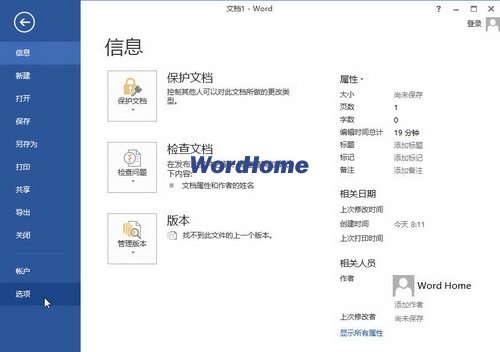萬盛學電腦網 >> Excel教程 >> Excel表格 >> Excel如何使用“區域名稱”功能
Excel如何使用“區域名稱”功能
在使用Excel完成任務的過程中,工作表中可能有些區域的數據使用頻率比較高,在這種情形下,我們可以為這些數據制作“區域名稱”,由相應的“區域名稱”來代替這些數據,這樣可以讓我們的操作更加便捷,大大提高工作效率。
一、創建“區域名稱”的方法
要使用“區域名稱”,先要學會“區域名稱”的建立方法,常用的方法有如下兩種。
1、通過“名稱框”直接建立
這是新悅公司日常管理工作薄中的公司基本信息工作表,B3單元格存放了該公司的名稱,我們為這個單元格建立一個“區域名稱”,以後需要時方便使用。
先選中B3單元格,然後將光標插入點定位於“名稱框”中,直接輸入該區域的名稱“公司名稱”按下回車鍵即可。
二、“區域名稱”的常見運用
上面我們介紹了為單元格區域創建“區域名稱”的方法,下面來看看“區域名稱”的常見運用。
1、快速選定相應數據區域
當一個工作薄中有好幾個工作表,用常規方法去找自己需要的數據,通常要在幾個工作表中反復切換,非常不方便。如果我們用上面的方法為相應的數據區域創建了“區域名稱”,便可以通過“名稱框”快速地找到並選中需要的數據區域。
假設在課程報名登記工作表中需要查看一下“課程名稱”數據區域,則單擊“名稱框”右側的下拉箭頭,在彈出的列表中選擇“課程名稱”,可以看到Excel立即切換到課程基本信息表,並選中課程名稱數據區域。
2、快速插入常用數據
假設我們需要在該工作薄的某個工作表中插入公司名稱,則先選中需要插入數據的單元格,再選擇菜單“插入”-“名稱”-“粘貼”命令,打開“粘貼名稱”對話框,選中需要插入的數據所對應的區域名稱,即“公司名稱”,單擊確定返回工作表後,單元格中顯示公式“=公司名稱”,回車後顯示為公司名稱數據。
3、限定數據的輸入有效性
在制作課程報名登記表時,假設其中有一個字段為“課程名稱”,我們可以先選中要輸入課程名稱數據的單元格區域,例如B4到B58,再選擇菜單“數據”-“有效性”命令,打開“數據有效性”對話框,單擊“設置”選項卡中“允許”下拉箭頭並選擇“序列”,然後在“來源”文本框中輸入“=課程名稱”,單擊確定即可。
當然,以上只是“區域名稱”的幾個簡單的應用實例,如果讀者朋友善於在實際工作中去運用和體會,還會發現它的其它妙用哦。
用同樣的方法可為“電話”、“傳真”等單元格建立“區域名稱”。
2、通過“定義名稱”對話框建立
這是新悅公司日常管理工作薄中的課程基本信息工作表,A4到A8區域存放著課程的名稱數據,我們通過“定義名稱”對話框為它建立一個“區域名稱”,在後面的課程報名登記工作表中用來限制“課程名稱”字段的有效性。
先選中A4到A8區域,選擇菜單“插入”-“名稱”-“定義”命令,打開“定義名稱”對話框,在第一個文本框中輸入該區域的名稱“課程名稱”,單擊確定即可
- 上一頁:Excel表格保護方法大全
- 下一頁:Excel怎麼拆分單元格